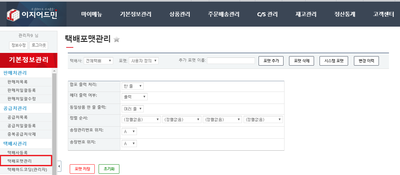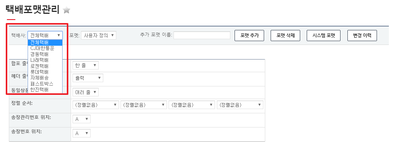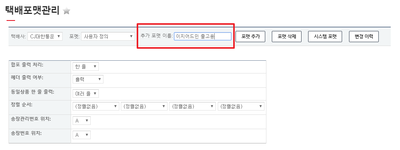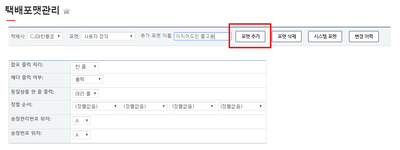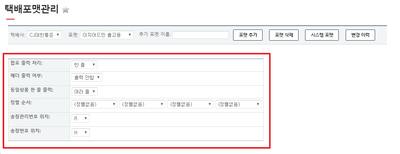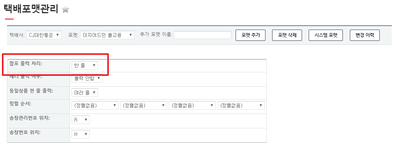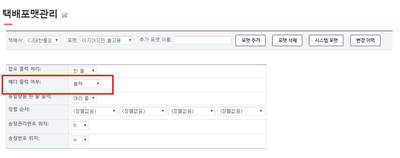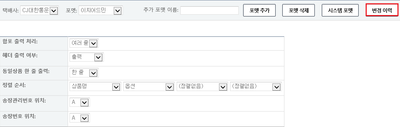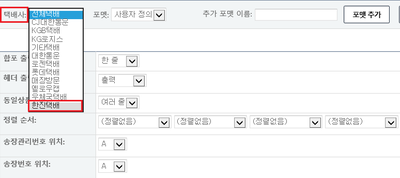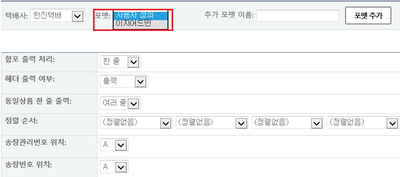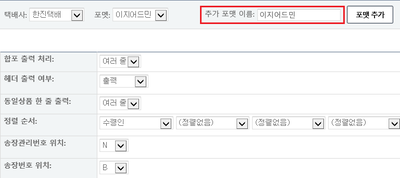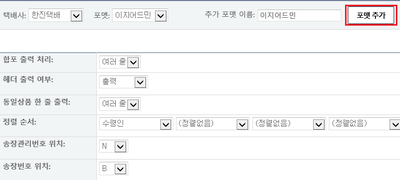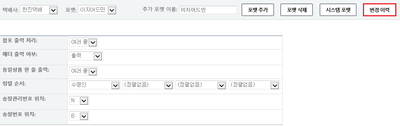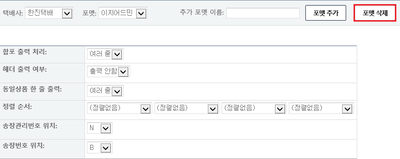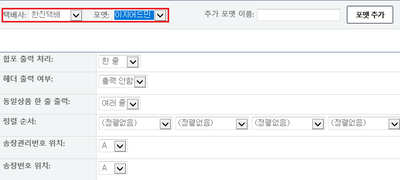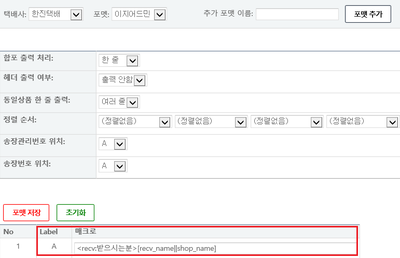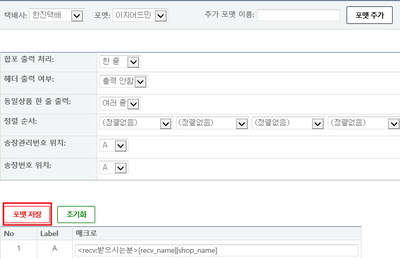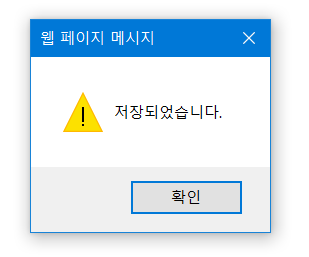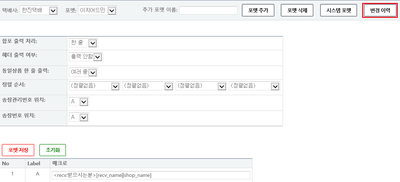"택배포맷관리"의 두 판 사이의 차이
(→날짜 정보) |
(→상품 정보) |
||
| (사용자 14명의 중간 판 91개는 보이지 않습니다) | |||
| 1번째 줄: | 1번째 줄: | ||
| + | ==<big>'''개요'''</big>== | ||
| + | |||
| + | {|width="1200px" | ||
| + | |- | ||
| + | | valign=top| | ||
| + | |||
| + | [[파일:j295.png|400픽셀|섬네일|오른쪽|(확대하려면 클릭)]] | ||
| + | 1. '''택배포맷관리 메뉴'''는 이지어드민에서 '''엑셀로 주문 다운로드 시의 포맷(양식)을 설정'''하는 메뉴입니다. | ||
| + | <br/><br/><br/><br/> | ||
| + | |||
| + | 2. 택배포맷관리 양식이 적용되는 메뉴는 아래와 같습니다. | ||
| + | * 주문배송관리 - 주문다운로드 | ||
| + | * 주문배송관리 - 주문다운로드2(재고) ※프리미엄 버전 한정 | ||
| + | <br/><br/><br/><br/> | ||
| + | |||
| + | 3. 일반적으로 '''이지어드민 송장 연동 출력 기능을 사용하지 않는 경우'''에 활용합니다. | ||
| + | * 택배사 프로그램에 직접 주문을 업로드해서 송장을 출력하는 경우 | ||
| + | * 배송을 위탁사에서 진행하여 주문서를 전달해야 하는 경우 | ||
| + | <br/><br/><br/><br/> | ||
| + | |||
| + | 4. 택배포맷관리 메뉴에서 '''사전에 설정한 양식으로 엑셀 파일을 다운로드''' 할 수 있습니다. | ||
| + | * 다수의 양식 설정 가능 | ||
| + | * 상황에 맞게 양식을 선택하여 주문 다운로드 | ||
| + | <br/><br/><br/><br/> | ||
| + | |||
| + | 5. 이 문서에서는 '''택배포맷관리에서 다운로드 양식을 설정하는 방법에 대해서 설명'''하고 있습니다. | ||
| + | <br/><br/><br/><br/> | ||
| + | |||
<div>__TOC__</div> | <div>__TOC__</div> | ||
| + | |} | ||
| + | <br/><br/><br/><br/> | ||
| + | |||
| + | ==<big>'''step 1. 신규 양식 추가하기'''</big>== | ||
| + | |||
| + | {|width="1200px" | ||
| + | |- | ||
| + | | valign=top| | ||
| + | |||
| + | [[파일:j295.png|400픽셀|섬네일|오른쪽|(확대하려면 클릭)]] | ||
| + | 1. 기본정보관리 메뉴에서 '''택배포맷관리를 선택'''합니다. | ||
| + | |} | ||
| + | ---- | ||
| + | |||
| + | {|width="1200px" | ||
| + | |- | ||
| + | | valign=top| | ||
| + | |||
| + | [[파일:j296.png|400픽셀|섬네일|오른쪽|(확대하려면 클릭)]] | ||
| + | 2. '''양식을 추가할 택배사를 선택'''합니다. | ||
| + | * 기본정보관리-택배사 등록에 등록되어 있는 택배사만 선택 가능 | ||
| + | |||
| + | |} | ||
| + | ---- | ||
| + | |||
| + | {|width="1200px" | ||
| + | |- | ||
| + | | valign=top| | ||
| + | [[파일:j297.png|400픽셀|섬네일|오른쪽|(확대하려면 클릭)]] | ||
| + | 3. 설정할 포맷 이름을 입력합니다. | ||
| − | + | |} | |
| + | ---- | ||
| − | + | {|width="1200px" | |
| − | + | |- | |
| + | | valign=top| | ||
| + | [[파일:j298.png|400픽셀|섬네일|오른쪽|(확대하려면 클릭)]] | ||
| + | 4. '''포맷 추가 버튼을 클릭'''하면 새로운 양식이 추가됩니다. | ||
| − | + | |} | |
| + | <br/><br/><br/><br/> | ||
| − | ==<big>'''step | + | ==<big>'''step 2. 출력 방식 설정하기'''</big>== |
{|width="1200px" | {|width="1200px" | ||
| 17번째 줄: | 80번째 줄: | ||
| valign=top| | | valign=top| | ||
| − | [[파일: | + | [[파일:j299.png|400픽셀|섬네일|오른쪽|(확대하려면 클릭)]] |
| − | 1. | + | 1. 메뉴 상단 부분에서 '''출력 방식을 설정'''할 수 있습니다. |
| + | |||
| + | {| class="wikitable" | ||
| + | |- | ||
| + | | | ||
| + | '''합포 출력 처리''': 합포 주문을 한 줄 또는 여러 줄로 출력 여부를 설정<br/> | ||
| + | '''헤더 출력 여부''': 첫 행에 열 제목을 표시 또는 미표시 여부를 설정<br/> | ||
| + | '''동일상품 한 줄 출력''': 상품코드가 동일한 상품을 한 줄 또는 여러 줄로 출력 여부를 설정<br/> | ||
| + | '''정렬 순서''': 다운로드 결과값을 특정 항목 기준으로 정렬 설정<br/> | ||
| + | '''송장관리번호 위치''': 이지어드민 관리번호가 위치하고 있는 헤더값을 지정. 송장입력 시 사용<br/> | ||
| + | '''송장번호 위치''': 송장번호가 위치하고 있는 헤더값을 지정. 송장입력 시 사용<br/> | ||
| + | |} | ||
| + | |||
|} | |} | ||
| + | <br/><br/><br/><br/> | ||
---- | ---- | ||
| 26번째 줄: | 102번째 줄: | ||
| valign=top| | | valign=top| | ||
| − | [[파일: | + | [[파일:j300.png|400픽셀|섬네일|오른쪽|(확대하려면 클릭)]] |
| − | 2. ''' | + | 2. '''합포 출력 처리 여부를 설정'''합니다. |
| + | * '''한 줄''': 합포 주문의 전체 상품을 엑셀 한 줄에 다운로드 | ||
| + | * '''여러 줄''': 합포 주문의 상품별로 각각 한 줄씩 다운로드 | ||
| + | * <font color=red> '''주의: 한 줄 출력 시에는 매크로를 packs로 사용해야 하며, 여러 줄 출력 시에는 매크로를 product로 설정해야 함''' | ||
| + | * '''여러 줄 출력에 매크로를 packs로 설정하거나 한 줄 출력에 매크로를 product로 설정하면 중복/오배송의 위험이 높으므로 엄금'''</font> | ||
| + | |||
| + | | | ||
|} | |} | ||
| + | <br/><br/><br/><br/> | ||
| + | |||
| + | {|width="1200px" | ||
| + | |- | ||
| + | | valign=top| | ||
| + | |||
| + | [[파일:j289.png|400픽셀|섬네일|오른쪽|(확대하려면 클릭)]] | ||
| + | *한 줄 출력 시 결과값 | ||
| + | |||
| + | |} | ||
| + | <br/><br/><br/><br/> | ||
| + | |||
| + | {|width="1200px" | ||
| + | |- | ||
| + | | valign=top| | ||
| + | |||
| + | [[파일:j290.png|400픽셀|섬네일|오른쪽|(확대하려면 클릭)]] | ||
| + | *여러 줄 출력 시 결과값 | ||
| + | |||
| + | |} | ||
| + | <br/><br/><br/><br/> | ||
---- | ---- | ||
| 35번째 줄: | 138번째 줄: | ||
| valign=top| | | valign=top| | ||
| − | [[파일: | + | [[파일:j301.png|400픽셀|섬네일|오른쪽|(확대하려면 클릭)]] |
| − | 3. | + | 3. '''헤더 출력 여부를 설정'''합니다. |
| + | * '''출력''': 다운로드 받은 엑셀 파일에 헤더값을 표시 | ||
| + | * '''출력 안함''': 다운로드 받은 엑셀 파일에 헤더값을 미표시 | ||
| + | |||
|} | |} | ||
| + | <br/><br/><br/><br/> | ||
| + | |||
| + | {|width="1200px" | ||
| + | |- | ||
| + | | valign=top| | ||
| − | + | [[파일:j291.png|400픽셀|섬네일|오른쪽|(확대하려면 클릭)]] | |
| + | * 출력 설정 시 | ||
| + | |||
| + | |} | ||
| + | <br/><br/><br/><br/> | ||
{|width="1200px" | {|width="1200px" | ||
| 45번째 줄: | 160번째 줄: | ||
| valign=top| | | valign=top| | ||
| − | [[파일: | + | [[파일:j292.png|400픽셀|섬네일|오른쪽|(확대하려면 클릭)]] |
| − | + | * 출력 안함 설정 시 | |
| + | |||
|} | |} | ||
<br/><br/><br/><br/> | <br/><br/><br/><br/> | ||
| 55번째 줄: | 171번째 줄: | ||
| valign=top| | | valign=top| | ||
| − | [[파일: | + | [[파일:j290.png|400픽셀|섬네일|오른쪽|(확대하려면 클릭)]] |
| − | + | 4. '''동일상품 한 줄 출력 여부를 설정'''합니다. | |
| − | {| | + | *'''여러 줄''': 동일상품을 여러 줄로 엑셀 다운로드 |
| + | *'''한 줄''': 동일상품을 묶어서 한 줄로 다운로드 | ||
| + | *하단 예시는 같은 상품(봄 체크 카라ops)를 각각 3개, 1개씩 주문한 경우 | ||
| + | |||
| + | |} | ||
| + | <br/><br/><br/><br/> | ||
| + | |||
| + | {|width="1200px" | ||
| + | |- | ||
| + | | valign=top| | ||
| + | |||
| + | [[파일:j293.png|400픽셀|섬네일|오른쪽|(확대하려면 클릭)]] | ||
| + | * 여러 줄 설정 시 | ||
| + | |||
| + | |} | ||
| + | <br/><br/><br/><br/> | ||
| + | |||
| + | {|width="1200px" | ||
|- | |- | ||
| − | | | + | | valign=top| |
| − | + | ||
| − | + | [[파일:j294.png|400픽셀|섬네일|오른쪽|(확대하려면 클릭)]] | |
| − | + | * 한 줄 설정 시 | |
| − | + | ||
| − | |||
| − | |||
|} | |} | ||
| + | <br/><br/><br/><br/> | ||
| + | ---- | ||
| + | |||
| + | {|width="1200px" | ||
| + | |- | ||
| + | | valign=top| | ||
| + | |||
| + | [[파일:j294.png|400픽셀|섬네일|오른쪽|(확대하려면 클릭)]] | ||
| + | 5. '''정렬 순서''' 설정에서는 1~4순위까지 특정 항목값으로 정렬 순서를 설정하여 엑셀 파일을 다운로드 할 수 있습니다. | ||
| + | |||
|} | |} | ||
| + | <br/><br/><br/><br/> | ||
---- | ---- | ||
| 74번째 줄: | 216번째 줄: | ||
| valign=top| | | valign=top| | ||
| − | [[파일:조)택배포맷6.png|400픽셀|섬네일|오른쪽|(확대하려면 클릭)]] | + | [[파일:j294.png|400픽셀|섬네일|오른쪽|(확대하려면 클릭)]] |
| − | + | 6. 송장관리번호 위치와 송장번호 위치는 이지어드민에 송장 파일 업로드 시 각 항목값이 위치한 열을 설정할 수 있습니다. | |
| + | * 송장관리번호 위치: 엑셀 내에서 이지어드민 관리번호가 기재되어 있는 열 위치 | ||
| + | * 송장번호 위치: 엑셀 내에서 송장번호가 기재되어 있는 열 위치 | ||
| + | |||
| + | |} | ||
| + | <br/><br/><br/><br/> | ||
| + | |||
| + | ==<big>'''step 3. 세부 내용 설정하기'''</big>== | ||
| + | |||
| + | {|width="1200px" | ||
| + | |- | ||
| + | | valign=top| | ||
| + | |||
| + | [[파일:조)택배포맷6.png|400픽셀|섬네일|오른쪽|(확대하려면 클릭)|링크=Special:FilePath/조)택배포맷6.png]] | ||
| + | 1. 화면 하단에서는 매크로를 통해서 세부 내용을 설정할 수 있습니다. | ||
{| class="wikitable" | {| class="wikitable" | ||
|- | |- | ||
| | | | ||
| − | < | + | 형식: <매크로:엑셀 다운로드 시의 헤더명> <br/> |
| − | < > 사이에 " | + | < > 사이에 "매크로"와 "헤더명"을 기재합니다. '헤더명'에 입력된 값은 엑셀로 다운로드 시 열 제목으로 사용됩니다.<br/> |
| − | 예) <recv_name:수령자> = 'recv_name' 이라는 | + | 예) <recv_name:수령자> = 'recv_name' 이라는 매크로값을 엑셀 다운로드 시, 수령자 항목으로 출력합니다. |
|} | |} | ||
| + | |||
|} | |} | ||
| 130번째 줄: | 287번째 줄: | ||
| | | | ||
a.shop_id = 판매처<br/> | a.shop_id = 판매처<br/> | ||
| − | a.product_name = 판매처 상품명 | + | a.product_name = 판매처 상품명<br/> |
| + | shop_name = 판매처명<br/> | ||
| + | shop_group = 판매처 그룹 (2025-06-26 추가)<br/> | ||
| + | trans_sender_name = 판매처별 송화인<br/> | ||
| + | sender_tel = 판매처별 연락처<br/> | ||
| + | sender_zip = 판매처별 우편번호<br/> | ||
| + | sender_address1 = 판매처별 주소 1<br/> | ||
| + | sender_address2 = 판매처별 주소 2<br/> | ||
| + | sender_address1+2 = 판매처별 주소 1 + 2 (2025-10-23 추가) | ||
|} | |} | ||
| − | |||
===수령자 정보=== | ===수령자 정보=== | ||
| 139번째 줄: | 303번째 줄: | ||
| | | | ||
recv_name = 수령자명<br/> | recv_name = 수령자명<br/> | ||
| − | recv_zip = 수령자 우편번호<br/> | + | recv_zip = 수령자 우편번호<br /> |
| − | recv_address = 수령자 주소<br/> | + | recv_zip_only = 수령자 우편번호 [하이픈(-)기호 제거]<br /> |
| − | recv_tel = 수령자 일반 전화 번호<br/> | + | recv_address = 수령자 주소<br /> |
| − | recv_mobile = 수령자 핸드폰 번호 | + | recv_tel = 수령자 일반 전화 번호<br /> |
| + | recv_mobile = 수령자 핸드폰 번호<br /> | ||
| + | recv_email = 수령자 이메일 주소 | ||
|} | |} | ||
| + | ===구매자 정보=== | ||
| + | {| class="wikitable" | ||
| + | |- | ||
| + | | | ||
| + | order_name = 주문자명<br/> | ||
| + | order_tel = 주문자 일반 전화 번호<br/> | ||
| + | order_mobile = 주문자 핸드폰 번호 | ||
| + | |||
| + | cust_id = 구매자 아이디 | ||
| + | |} | ||
===상품 정보=== | ===상품 정보=== | ||
| 152번째 줄: | 328번째 줄: | ||
barcode = 상품의 바코드<br/> | barcode = 상품의 바코드<br/> | ||
real_product_name / org_product_name = 실제 상품 명<br/> | real_product_name / org_product_name = 실제 상품 명<br/> | ||
| − | c.name = 이지어드민 상품명<br/> | + | c.name /product_name= 이지어드민 상품명 |
| − | total_products, total_products_only = 전체 상품<br/> | + | |
| + | shop_product_name = 판매처별 상품명<br /> | ||
| + | total_products, total_products_only = 전체 상품<br /> | ||
tot_product_cnt = 전체 상품 수량<br> | tot_product_cnt = 전체 상품 수량<br> | ||
stock_product_memo= 상품 메모 | stock_product_memo= 상품 메모 | ||
| + | |||
| + | extra_column1~5= 상품 추가 항목 | ||
| + | |||
| + | extra_column6~10= 옵션 추가 항목 | ||
| + | |||
| + | product_id= 이지어드민 상품코드 > (s1234) | ||
| + | |||
| + | product_id_only = 이지어드민 상품코드만 표시 | ||
| + | |||
| + | qty = 상품수량(개) | ||
| + | |||
| + | qty_only = 상품수량 | ||
| + | |||
| + | order_qty = 주문수량 | ||
| + | |||
| + | order_qty_pack = 합포된 건의 총 주문수량 | ||
| + | |||
| + | product_desc = 상품설명 | ||
| + | |||
| + | origin = 원산지 | ||
| + | |||
| + | maker = 제조사 | ||
| + | |||
| + | stock = 정상재고 | ||
| + | |||
| + | |||
| + | |||
| + | |||
| + | |||
| + | <nowiki>*</nowiki>합포 출력 여부가 '''한 줄'''인 경우, qty와 qty_only 매크로는 '''packs가 아닌 별도 항목'''으로 세팅되면 '''상품가짓수를 노출'''합니다. | ||
|} | |} | ||
*상품표시방법 | *상품표시방법 | ||
| 162번째 줄: | 370번째 줄: | ||
| | | | ||
product = 엑셀다운로드시 합포상관없이 줄 하나당 상품 하나씩 표시<br> | product = 엑셀다운로드시 합포상관없이 줄 하나당 상품 하나씩 표시<br> | ||
| − | + | packs = 엑셀다운로드시 합포주문은 한줄에 모두 표시 | |
|} | |} | ||
| 169번째 줄: | 377번째 줄: | ||
|- | |- | ||
| | | | ||
| − | org_price = 상품 원가<br/> | + | org_price = 원가 x 수량<br/> |
| + | org_price_only = 상품 원가<br/> | ||
tot_product_org_price = 합포된 상품의 총 원가<br/> | tot_product_org_price = 합포된 상품의 총 원가<br/> | ||
| − | + | extra_price = 어드민 상품정보의 옵션추가금액(원가) | |
| − | total_price = 총 판매금액 - 총 합포 주문의 판매가(amount)의 합, 취소 주문의 가격은 포함되지 않는다.부분 취소일 경우 부분 포함되지 않는다.<br/> | + | |
| − | amount = 정산 룰에 의한 판매가 | + | order_supply_price = 정산 룰에 의한 정산 예정금액<br /> |
| + | total_price = 총 판매금액 - 총 합포 주문의 판매가(amount)의 합, 취소 주문의 가격은 포함되지 않는다.부분 취소일 경우 부분 포함되지 않는다.<br /> | ||
| + | amount = 정산 룰에 의한 판매가<br /> | ||
| + | pay_type = 이지어드민 발주서 포맷의 결제수단<br /> | ||
| + | supply_pricexqty = 정산금액 X 수량 | ||
| + | |||
| + | amount_prd = 상품별 판매금액<br /> | ||
| + | |||
| + | <br/><br/>cf)상품관리의 공급가 = <product:공급가>[supply_price] | ||
|} | |} | ||
| 183번째 줄: | 400번째 줄: | ||
trans_who(매크로) = 선불주문과 착불 주문에 따라 다른 값을 출력<br/> | trans_who(매크로) = 선불주문과 착불 주문에 따라 다른 값을 출력<br/> | ||
예)<trans_who>[선불:1800||착불:2500] -> 주문이 선불인 경우에는 1800을 출력하고 착불인 경우에는 2500을 출력합니다.<br/> | 예)<trans_who>[선불:1800||착불:2500] -> 주문이 선불인 경우에는 1800을 출력하고 착불인 경우에는 2500을 출력합니다.<br/> | ||
| + | total_weight = 합포된 상품 중량의 합 (총중량)<br/> | ||
max_weight = 합포 상품 중 중량이 가장 많이 나가는 상품의 중량<br/> | max_weight = 합포 상품 중 중량이 가장 많이 나가는 상품의 중량<br/> | ||
max_weight_select = 전체 중량에 따른 변경값 선택 가능<br/> | max_weight_select = 전체 중량에 따른 변경값 선택 가능<br/> | ||
| 189번째 줄: | 407번째 줄: | ||
예)[선불:1800||착불:2500] -> 선불주문: 1800원 출력 착불주문: 2500출력<br/> | 예)[선불:1800||착불:2500] -> 선불주문: 1800원 출력 착불주문: 2500출력<br/> | ||
예)[선불:선불||신용:선불||착불:착불] ->선불주문:선불, 신용주문:선불, 착불주문:착불로 출력<br/> | 예)[선불:선불||신용:선불||착불:착불] ->선불주문:선불, 신용주문:선불, 착불주문:착불로 출력<br/> | ||
| − | 예)[선불:3||착불:1] ->선불주문:3, 착불주문:1 로 출력 | + | 예)[선불:3||착불:1] ->선불주문:3, 착불주문:1 로 출력<br/> |
| + | product_trans_fee = 상품의 택배비<br/> | ||
| + | 예)<packs:>[구분자:|,길이:1000000000||product_id||-||product_trans_fee||-||qty||shop_options] | ||
| + | <br></br> | ||
| + | 상품의 중량별로 택배박스값을 나누어 표기할 경우</br> | ||
| + | <tot_weight_select_type:헤더명>[범위:지정하고자 하는문구||범위:지정하고자 하는문구||범위:지정하고자 하는문구]</br> | ||
| + | * 범위는 반드시 숫자~숫자로 표현 | ||
|} | |} | ||
| 197번째 줄: | 421번째 줄: | ||
| | | | ||
tomorrow = 내일<br/> | tomorrow = 내일<br/> | ||
| + | today = 오늘<br/> | ||
yesterday = 어제<br/> | yesterday = 어제<br/> | ||
| − | dayornight = 주문 다운로드 기준. 12시 이전은 오전,12시 이후는 오후로 공란(오전은 공란,오후는★로 표기)< | + | dayornight = 주문 다운로드 기준. 12시 이전은 오전,12시 이후는 오후로 공란(오전은 공란,오후는★로 표기)<br/> |
| − | ready_date = 입고예정일 | + | ready_date = 입고예정일 <br/> |
| − | trans_date_pos = 배송일 | + | trans_date_pos = 배송일(시분초 단위까지 표기)<br/> |
| + | trans_date_pos_dateonly = 배송일 <br/> | ||
| + | collect_date = 발주일(이지어드민 주문 수집일)<br/> | ||
| + | collect_time - 발주시간<br/> | ||
| + | order_date = 주문일<br/> | ||
| + | order_time = 주문시간 | ||
| + | |||
| + | order_date_time = 주문일시 | ||
|} | |} | ||
| 307번째 줄: | 539번째 줄: | ||
{| class="wikitable" | {| class="wikitable" | ||
|- | |- | ||
| − | | | + | | |
| − | order_date,order_time = 입금순으로 정렬<br/> | + | order_id = 주문번호<br/> |
| − | a.seq = 발주 순서<br/> | + | order_date,order_time = 입금순으로 정렬 |
| − | total_order = 전체 주문<br/> | + | |
| − | user_defined = 사용자가 정의한 값을 출력합니다.<br/> | + | hold_txt = 보류 여부<br /> |
| − | 예)<user_defined:박스수량>[1] -> 박스수량이라는 헤더에 일괄적으로 1을 출력합니다.<br/> | + | a.seq = 발주 순서<br /> |
| − | seq = 이지어드민 관리 번호<br/> | + | total_order = 전체 주문<br /> |
| − | brand = 브랜드 이름, 공급처 상품명<br/> | + | user_defined = 사용자가 정의한 값을 출력합니다.<br /> |
| − | enable_sale = 판매가능 여부 - 상품의 품절 여부에 따라 "[품절]" 출력<br/> | + | 예)<user_defined:박스수량>[1] -> 박스수량이라는 헤더에 일괄적으로 1을 출력합니다.<br /> |
| + | seq = 이지어드민 관리 번호<br /> | ||
| + | brand = 브랜드 이름, 공급처 상품명<br /> | ||
| + | enable_sale = 판매가능 여부 - 상품의 품절 여부에 따라 "[품절]" 출력<br /> | ||
| + | order_type = 주문구분<br /> | ||
order = 1부터 순서대로 증가하는 값을 출력 | order = 1부터 순서대로 증가하는 값을 출력 | ||
| + | |||
| + | order_tags = 주문태그 (2023.04.07 업그레이드) | ||
| + | |||
| + | * 합포 출력 처리 : 한 줄 > 합포 건에 포함된 모든 관리번호의 주문태그가 다운로드 됩니다. | ||
| + | |||
| + | * 합포 출력 처리 : 여러 줄 > 합포 건이어도 각 관리번호별 주문태그가 다운로드 됩니다. | ||
|} | |} | ||
<br> | <br> | ||
<br> | <br> | ||
| + | |||
==<big>'''step 3. 택배포맷 변경이력 확인하기(2017.5.18 업그레이드)'''</big>== | ==<big>'''step 3. 택배포맷 변경이력 확인하기(2017.5.18 업그레이드)'''</big>== | ||
{|width="1200px" | {|width="1200px" | ||
| 334번째 줄: | 577번째 줄: | ||
---- | ---- | ||
| − | {|width="1200px" | + | {| width="1200px" |
|- | |- | ||
| valign=top| | | valign=top| | ||
| 542번째 줄: | 785번째 줄: | ||
==<big>'''관련 FAQ'''</big>== | ==<big>'''관련 FAQ'''</big>== | ||
| + | |} | ||
2025년 11월 19일 (수) 04:55 기준 최신판
개요
|
1. 택배포맷관리 메뉴는 이지어드민에서 엑셀로 주문 다운로드 시의 포맷(양식)을 설정하는 메뉴입니다.
2. 택배포맷관리 양식이 적용되는 메뉴는 아래와 같습니다.
3. 일반적으로 이지어드민 송장 연동 출력 기능을 사용하지 않는 경우에 활용합니다.
4. 택배포맷관리 메뉴에서 사전에 설정한 양식으로 엑셀 파일을 다운로드 할 수 있습니다.
5. 이 문서에서는 택배포맷관리에서 다운로드 양식을 설정하는 방법에 대해서 설명하고 있습니다.
|
step 1. 신규 양식 추가하기
|
1. 기본정보관리 메뉴에서 택배포맷관리를 선택합니다. |
|
2. 양식을 추가할 택배사를 선택합니다.
|
|
3. 설정할 포맷 이름을 입력합니다. |
|
4. 포맷 추가 버튼을 클릭하면 새로운 양식이 추가됩니다. |
step 2. 출력 방식 설정하기
|
1. 메뉴 상단 부분에서 출력 방식을 설정할 수 있습니다.
|
|
2. 합포 출력 처리 여부를 설정합니다.
|
|
|
|
3. 헤더 출력 여부를 설정합니다.
|
|
|
|
4. 동일상품 한 줄 출력 여부를 설정합니다.
|
|
|
|
5. 정렬 순서 설정에서는 1~4순위까지 특정 항목값으로 정렬 순서를 설정하여 엑셀 파일을 다운로드 할 수 있습니다. |
|
6. 송장관리번호 위치와 송장번호 위치는 이지어드민에 송장 파일 업로드 시 각 항목값이 위치한 열을 설정할 수 있습니다.
|
step 3. 세부 내용 설정하기
|
파일:조)택배포맷6.png (확대하려면 클릭) 1. 화면 하단에서는 매크로를 통해서 세부 내용을 설정할 수 있습니다.
|
하단 링크를 클릭하시면 해당하는 코드 내용으로 이동합니다.
공급처 정보 관련 코드
판매처 정보 관련 코드
수령자 정보 관련 코드
상품 정보 관련 코드
금액 정보 관련 코드
택배 정보 관련 코드
날짜 정보 관련 코드
특수기호 관련 코드
옵션 관련 코드
사은품 정보 관련 코드
로케이션 정보 관련 코드
메모 관련 코드
항목 구성 관련 코드
유동값 설정 관련 코드
기타 코드
공급처 정보
|
판매처 정보
|
a.shop_id = 판매처 |
수령자 정보
|
recv_name = 수령자명 |
구매자 정보
|
order_name = 주문자명 cust_id = 구매자 아이디 |
상품 정보
|
barcode = 상품의 바코드 shop_product_name = 판매처별 상품명 extra_column1~5= 상품 추가 항목 extra_column6~10= 옵션 추가 항목 product_id= 이지어드민 상품코드 > (s1234) product_id_only = 이지어드민 상품코드만 표시 qty = 상품수량(개) qty_only = 상품수량 order_qty = 주문수량 order_qty_pack = 합포된 건의 총 주문수량 product_desc = 상품설명 origin = 원산지 maker = 제조사 stock = 정상재고
*합포 출력 여부가 한 줄인 경우, qty와 qty_only 매크로는 packs가 아닌 별도 항목으로 세팅되면 상품가짓수를 노출합니다. |
- 상품표시방법
|
product = 엑셀다운로드시 합포상관없이 줄 하나당 상품 하나씩 표시 |
금액 정보
|
org_price = 원가 x 수량 order_supply_price = 정산 룰에 의한 정산 예정금액 amount_prd = 상품별 판매금액
|
택배 정보
|
trans_name = 택배사 명
|
날짜 정보
|
tomorrow = 내일 order_date_time = 주문일시 |
특수기호
|
$ = 기호 '$'를 입력합니다. |
옵션
|
shop_options = 매칭 시 분리된 판매처 옵션 원본 |
사은품 정보
|
gift = 사은품 text |
로케이션 정보
|
location = 매칭시 상품의 로케이션(매칭후에 로케이션이 변경될경우 반영안됨) |
메모 관련
|
memo(매크로) |
항목 구성
|
packs = 위의 "코드 설명"에 설명된 코드들의 조합을 "항목"으로 구성해 사용할 수 있습니다. |
유동값 설정
|
selector = 설정 값에 따라 동적인 값을 넣어야 할 때 사용합니다. |
기타
|
order_id = 주문번호 hold_txt = 보류 여부 order_tags = 주문태그 (2023.04.07 업그레이드)
|
step 3. 택배포맷 변경이력 확인하기(2017.5.18 업그레이드)
|
a. 택배포맷 추가시
b. 택배포맷 삭제시
c. 택배포맷 변경시
관련 FAQ |